अगर आपके पास सही सॉफ्टवेयर है तो वीडियोडिस्क बनाना वास्तव में उतना मुश्किल नहीं है। हालांकि, रिकॉर्डिंग प्रक्रिया की कुछ बारीकियों को ध्यान में रखना महत्वपूर्ण है।
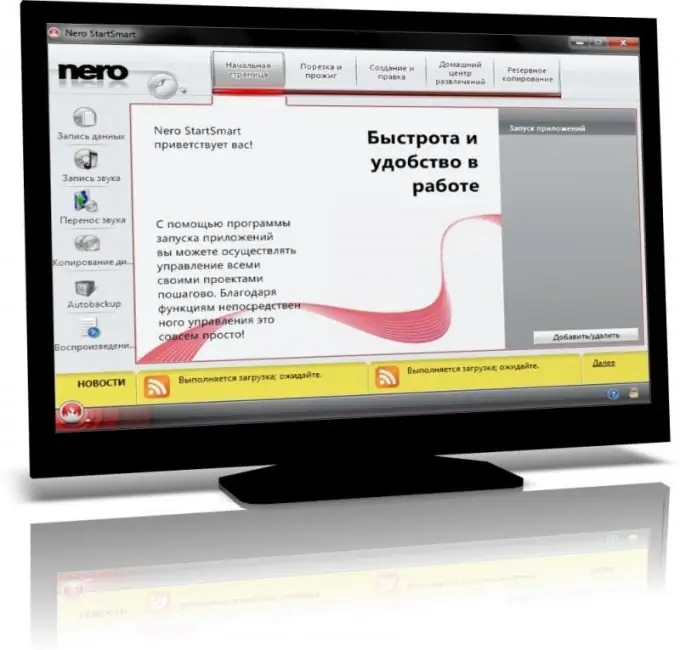
ज़रूरी
नीरोविजन कार्यक्रम।
निर्देश
चरण 1
Nero प्रोग्राम डाउनलोड करें, यह सुनिश्चित करते हुए कि NeroVision इसकी उपयोगिताओं की सूची में शामिल है। इंस्टॉलेशन मेनू के निर्देशों के अनुसार इंस्टॉलेशन करें, नए प्रोग्राम का उपयोग करके कुछ डेटा फॉर्मेट को और खोलने के लिए फाइल एसोसिएशन करें।
चरण 2
नीरो विजन खोलें। अपने डिस्क प्रकार से मेल खाने वाले विभाजन का चयन करें। आप डीवीडी डिस्क बनाएं मेनू देखेंगे, डीवीडी वीडियो बनाएं चुनें। सावधान रहें, कुछ वस्तुओं के नाम समान होते हैं।
चरण 3
दिखाई देने वाली प्रोजेक्ट विंडो में, फ़ाइलें जोड़ने के लिए क्षेत्र ढूंढें। + आइकन पर क्लिक करें और उस पर क्लिक करें। उस निर्देशिका पर जाएं जहां आपको वीडियो फ़ाइलों को रिकॉर्ड करने की आवश्यकता है, उनका चयन करें और "प्रोजेक्ट में जोड़ें" पर क्लिक करें। यदि आपको एकाधिक फ़ाइलें जोड़ने की आवश्यकता है, तो एक ही समय में Ctrl दबाकर उन्हें चुनें।
चरण 4
फ़ाइलों को जोड़ने की एक अन्य विधि का भी उपयोग करें, ऐसा करने के लिए, बस उनके साथ फ़ोल्डर खोलें और उन्हें बाईं माउस बटन का उपयोग करके प्रोजेक्ट में सूची क्षेत्र में खींचें। सुनिश्चित करें कि जानकारी की संपूर्ण मात्रा को रिकॉर्ड करने के लिए पर्याप्त डिस्क स्थान है; इसके लिए, प्रोजेक्ट विंडो के निचले भाग को एक विशेष पैमाने पर देखें जो माध्यम की पूर्णता को दर्शाता है।
चरण 5
डिस्क लोड होने पर प्रकट होने वाले मेनू को संपादित करें। आप उपलब्ध टेम्प्लेट का पूर्व-चयन करके या अपना स्वयं का बनाकर अपने विवेक पर ऐसा कर सकते हैं।
चरण 6
यदि आवश्यक हो तो वीडियो का नाम बदलें। ऐसा करने के लिए, बस उस स्थिति पर बाईं माउस बटन पर डबल-क्लिक करें जिसे आप सही करना चाहते हैं और एक नया नाम दर्ज करें। यदि आपको अतिरिक्त मापदंडों की आवश्यकता है, तो उनकी सेटिंग्स का संबंधित मेनू खोलें। यहां आप बैकग्राउंड, फॉन्ट, साउंड और बहुत कुछ कस्टमाइज़ कर सकते हैं।
चरण 7
पूर्वावलोकन खोलें, यदि सब कुछ आपको सूट करता है, तो प्रोजेक्ट को डिस्क पर जला दें, पहले प्रक्रिया मापदंडों को कॉन्फ़िगर किया गया है।







